7 formas de reparar el error BSOD iaStorA.sys en Windows 10
Publicado: 2021-12-28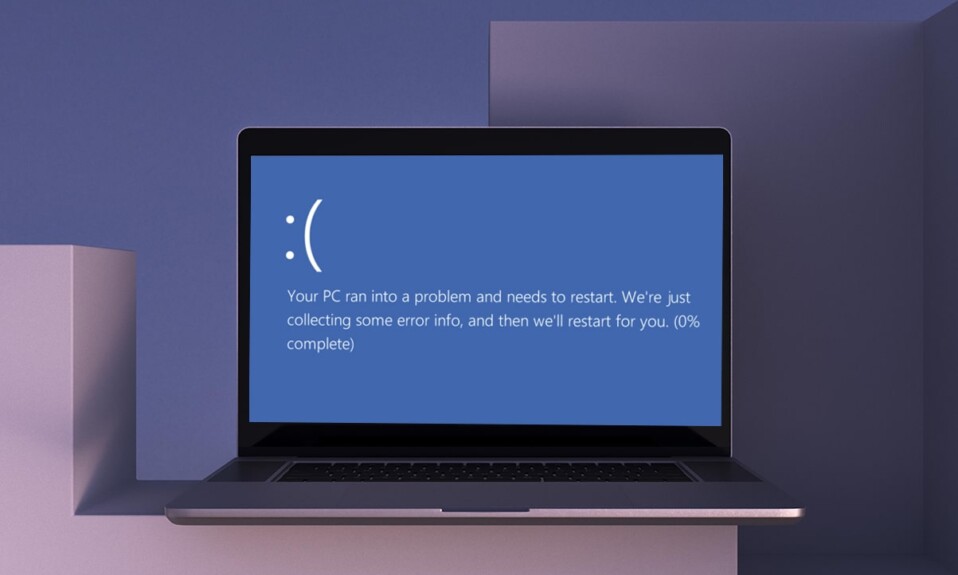
Los errores de la pantalla azul de la muerte han estado persiguiendo a los usuarios de Windows 10 durante mucho tiempo. Desafortunadamente, tampoco parecen detenerse pronto. Son indicativos de errores fatales del sistema causados por fallas de software o fallas de hardware. Últimamente, los usuarios se han encontrado con dos tipos específicos de BSOD con los mensajes de error que se enumeran a continuación: DRIVER_IRQL_NOT_LESS_OR_EQUAL (iaStorA.sys) o SYSTEM_SERVICE_EXCEPTION (iaStorA.sys) . Ambos errores apuntan a un archivo de controlador relacionado con Intel Rapid Storage Technology (IRST) que ayuda a mejorar el rendimiento y la confiabilidad de su dispositivo equipado con discos SATA. Traemos una guía útil que le enseñará cómo reparar el código de error BSOD de pantalla azul iaStorA.sys de Windows 10.
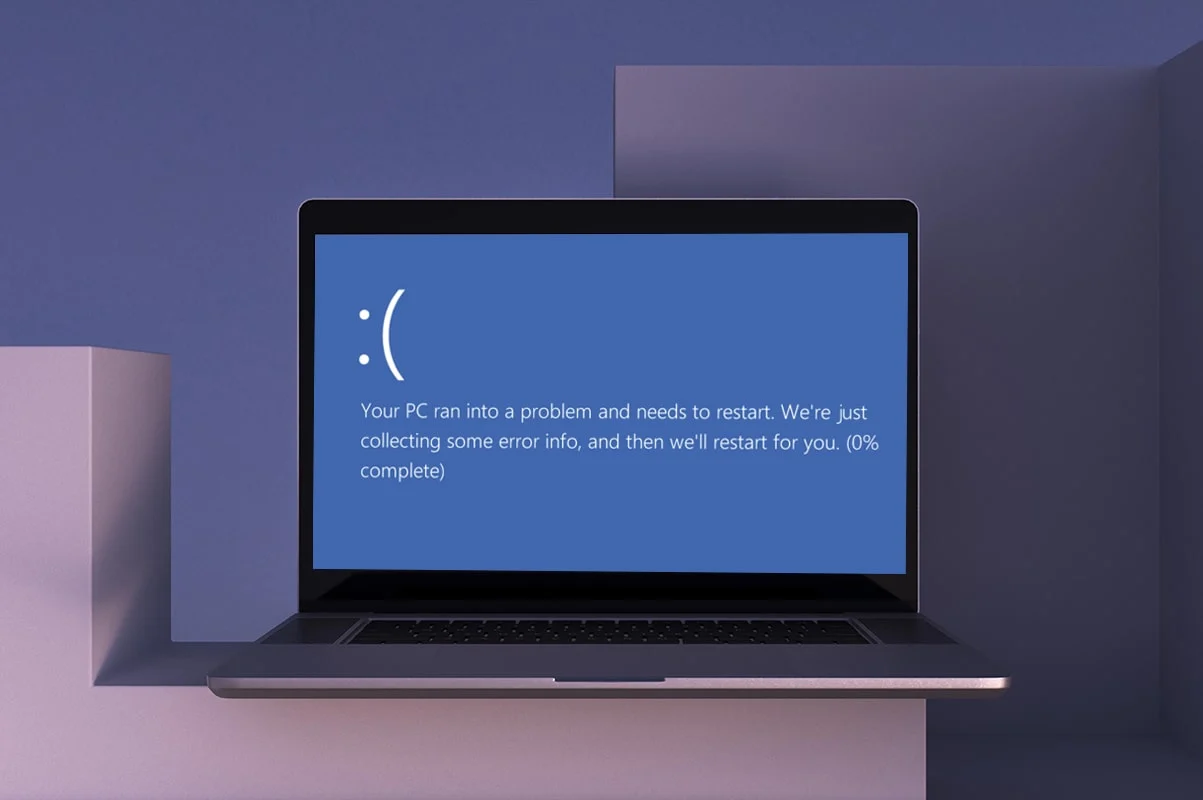
Contenido
- Formas de corregir el error BSOD iaStorA.sys en Windows 10
- Método 1: cierre todos los servicios en segundo plano y actualice Windows
- Método 2: actualizar los controladores IRST
- Método 3: reinstalar los controladores IRST
- Método 4: eliminar la carpeta antigua de Windows
- Método 5: eliminar aplicaciones de terceros en conflicto
- Método 6: Restaurar PC con Windows 10
- Método 7: Restablecer PC con Windows
Formas de corregir el error BSOD iaStorA.sys en Windows 10
Este código de error de pantalla azul de Windows 10 generalmente ocurre debido a:
- Problemas en los controladores IRST
- Procesos no deseados ejecutándose en segundo plano
- Aplicaciones de terceros en conflicto
- Archivos corruptos del sistema operativo Windows
Método 1: cierre todos los servicios en segundo plano y actualice Windows
Los servicios en segundo plano que se ejecutan innecesariamente también pueden causar este problema. Siga los pasos dados para deshabilitarlos:
1. Presione las teclas Windows + R simultáneamente para iniciar el cuadro de diálogo Ejecutar .
2. Escriba msconfig y haga clic en Aceptar para iniciar la ventana Configuración del sistema .
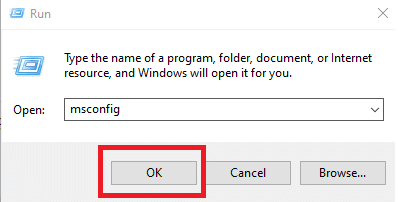
3. Navegue a la pestaña Servicios y marque la casilla titulada Ocultar todos los servicios de Microsoft
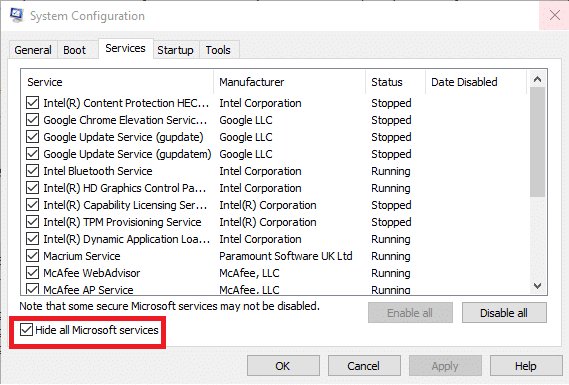
4. Ahora, haga clic en el botón Deshabilitar todo y luego, haga clic en Aplicar > Aceptar para guardar los cambios.
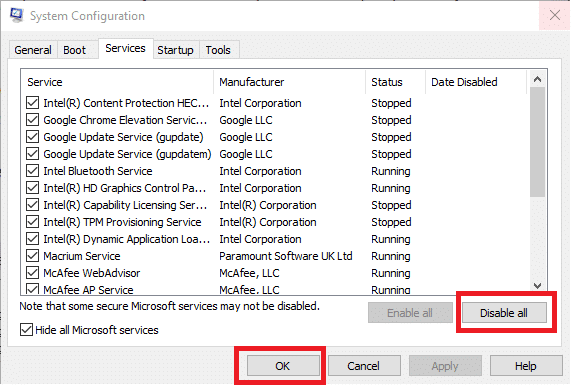
5. A continuación, presione la tecla de Windows y escriba la configuración de actualización de Windows , luego haga clic en Abrir .
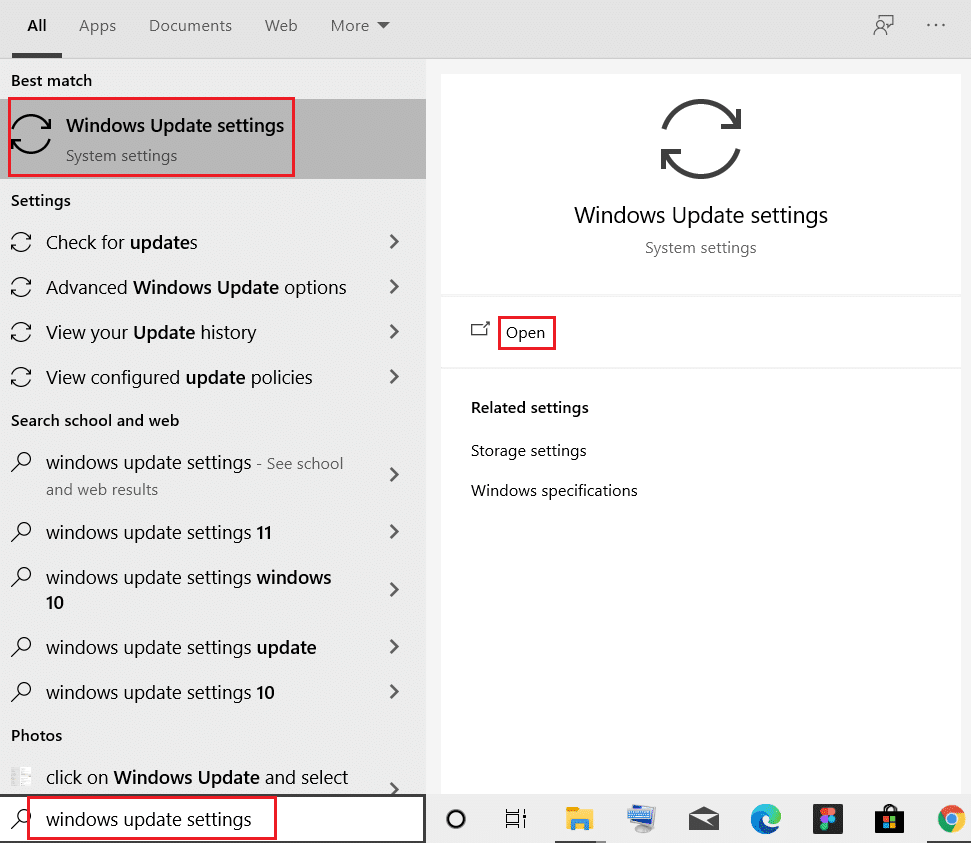
6. Haga clic en el botón Buscar actualizaciones .
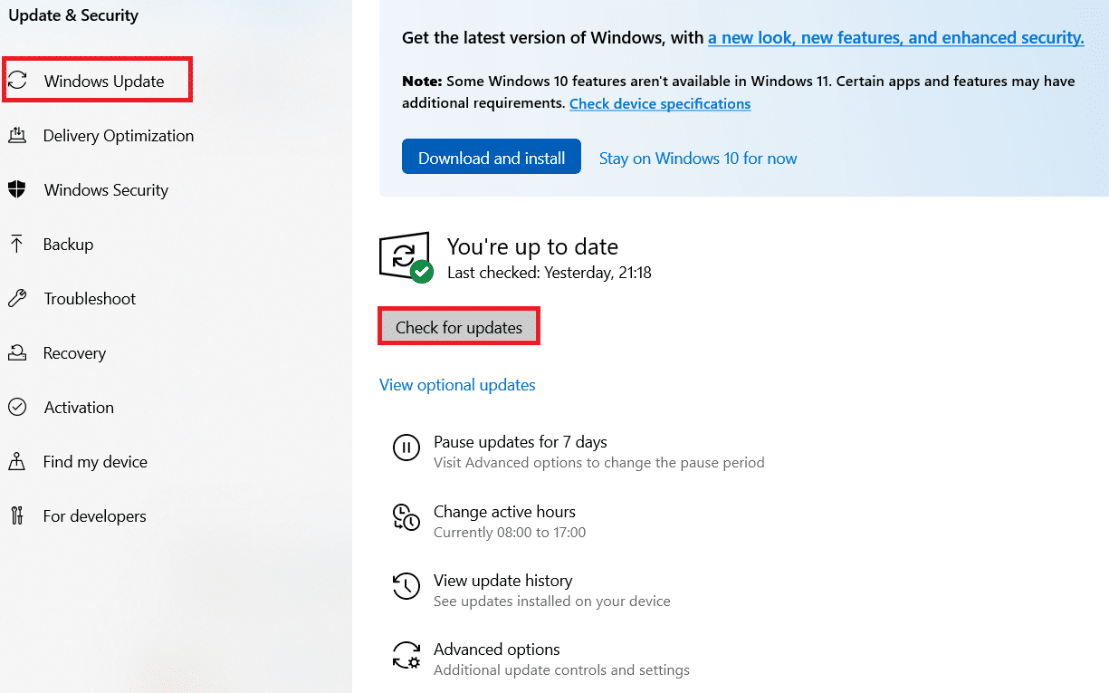
7A. Haga clic en Instalar ahora para descargar las actualizaciones disponibles. Luego, reinicie su PC.
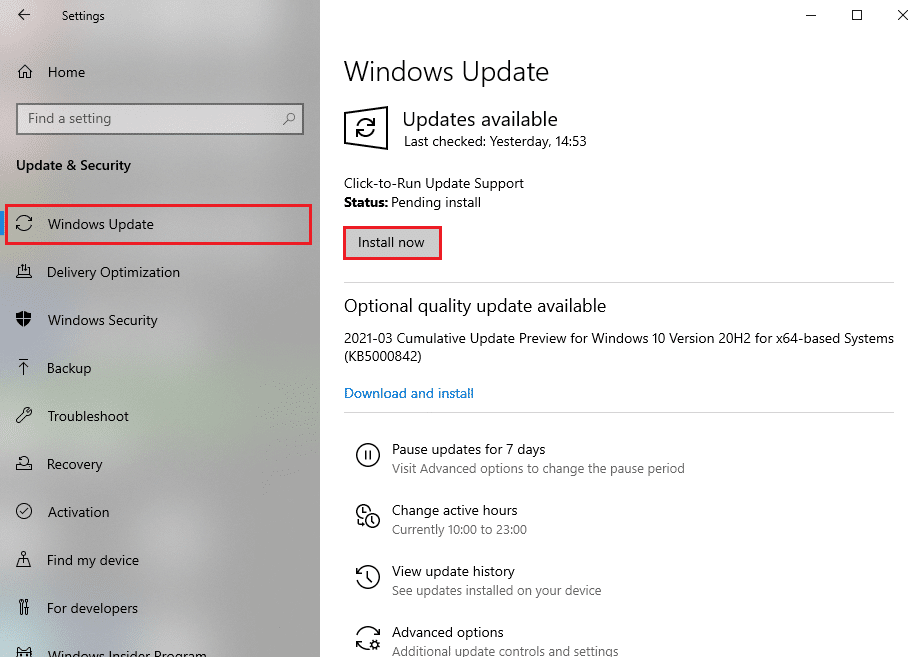
7B. Si no hay ninguna actualización disponible, se mostrará el mensaje Estás actualizado .
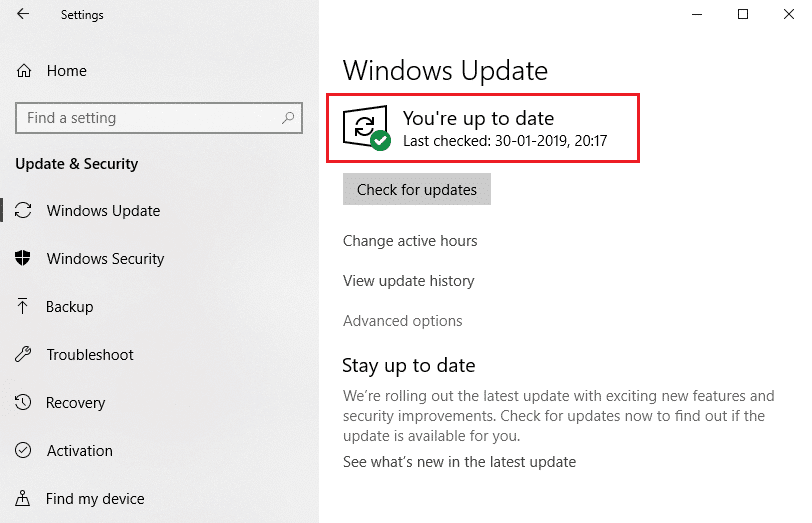
Lea también: Cómo descargar e instalar actualizaciones opcionales en Windows 11
Método 2: actualizar los controladores IRST
Si el sistema operativo Windows no puede encontrar los archivos de controlador correctos, encontrará el error BSOD iaStorA.sys. En este caso, actualice los controladores descargando los archivos necesarios del sitio oficial del fabricante, como se explica a continuación:
1. Abra la página web de Intel IRST en su navegador web.
2. Aquí, elija la última versión de la lista desplegable.
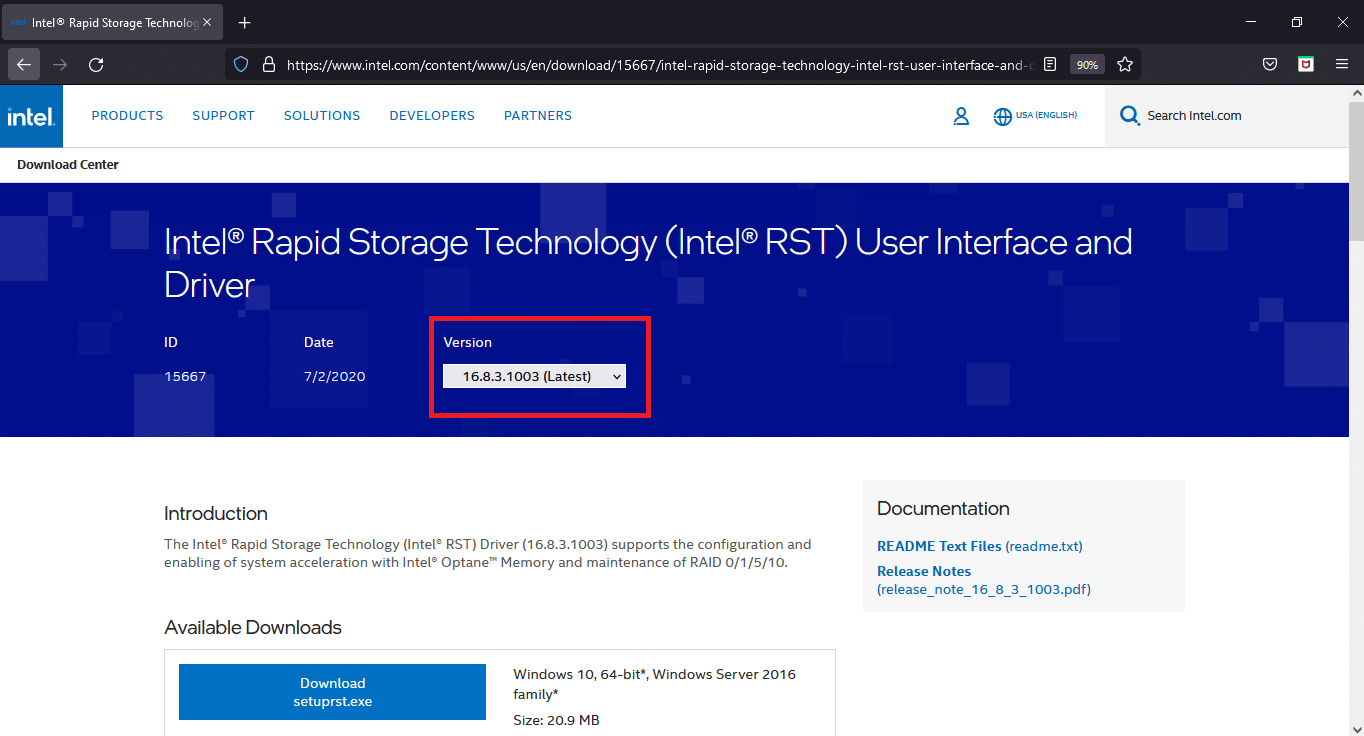
3. Luego, seleccione el primer elemento del controlador en la lista y haga clic en el botón Descargar que muestra setuprst.exe
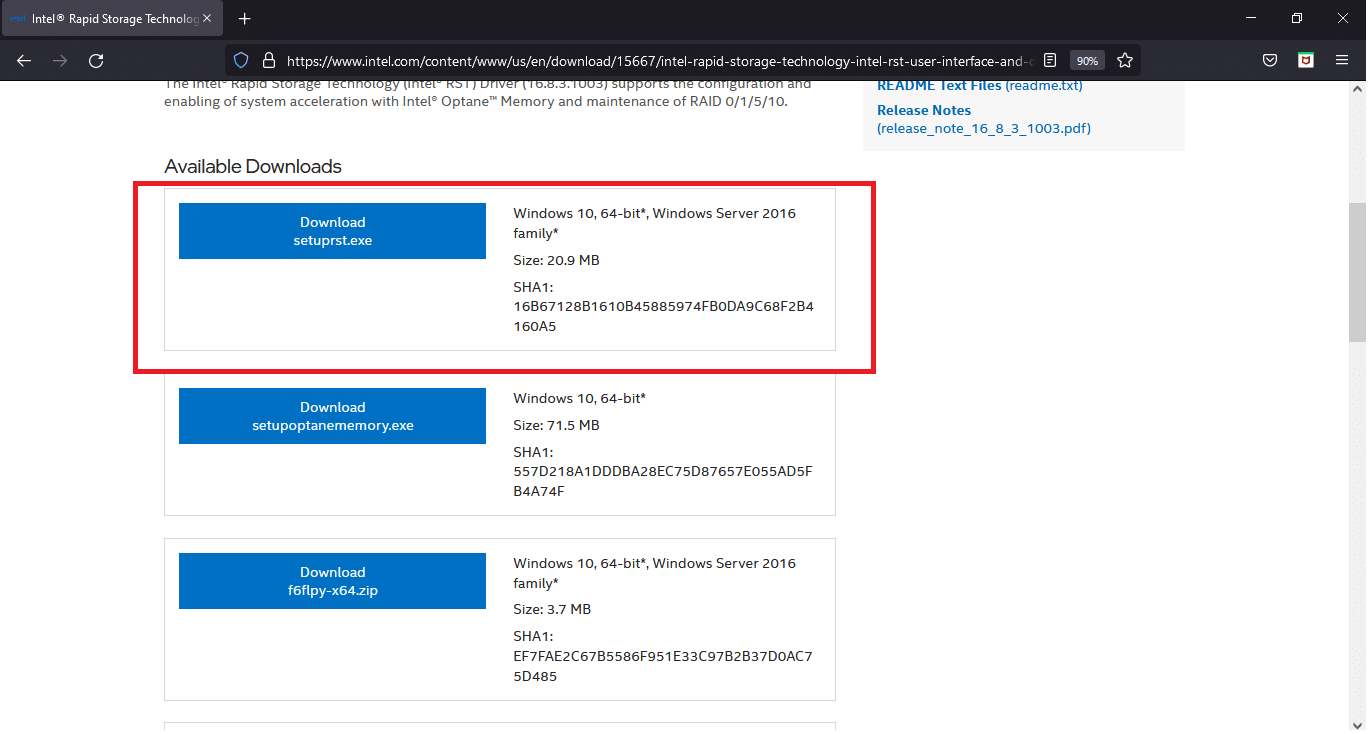
4. Haga clic en Acepto los términos del acuerdo de licencia para iniciar el proceso de descarga.
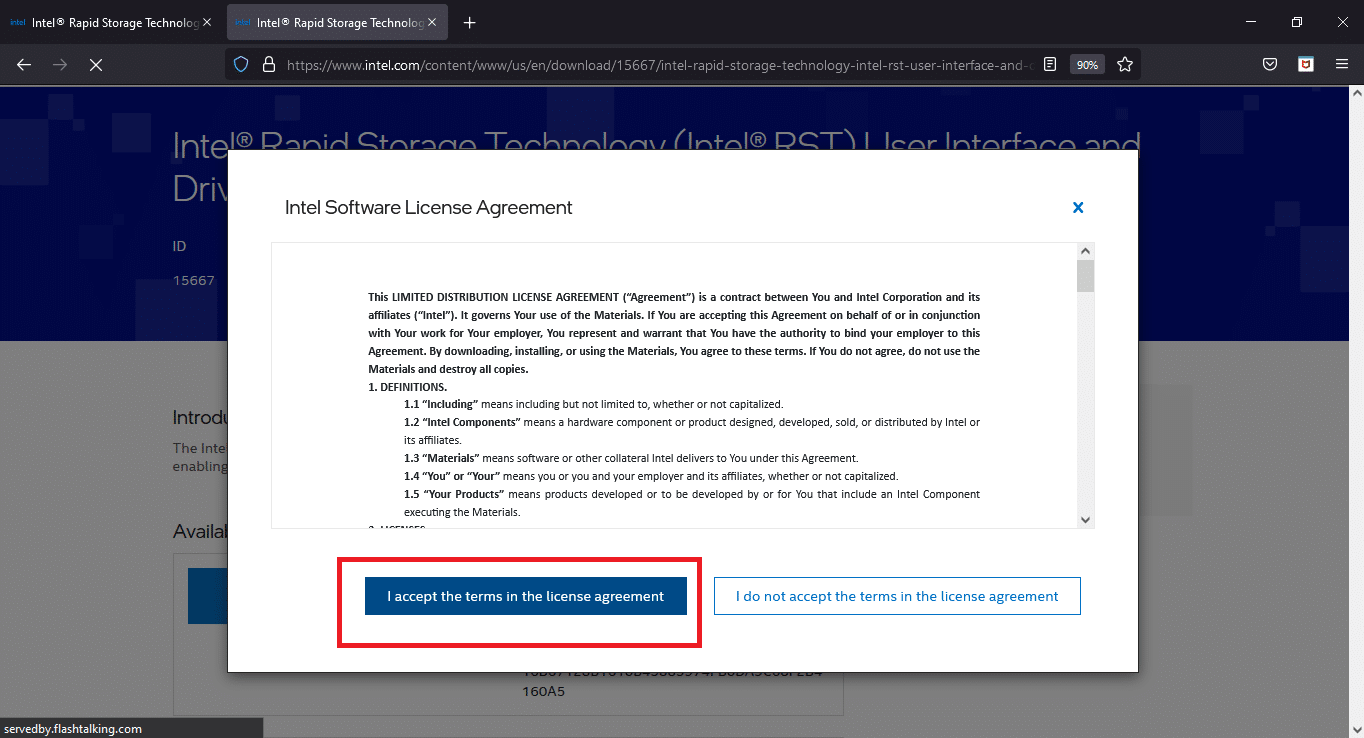
5. Una vez completada la descarga, haga clic en el archivo setuprst.exe para iniciar el asistente de instalación.
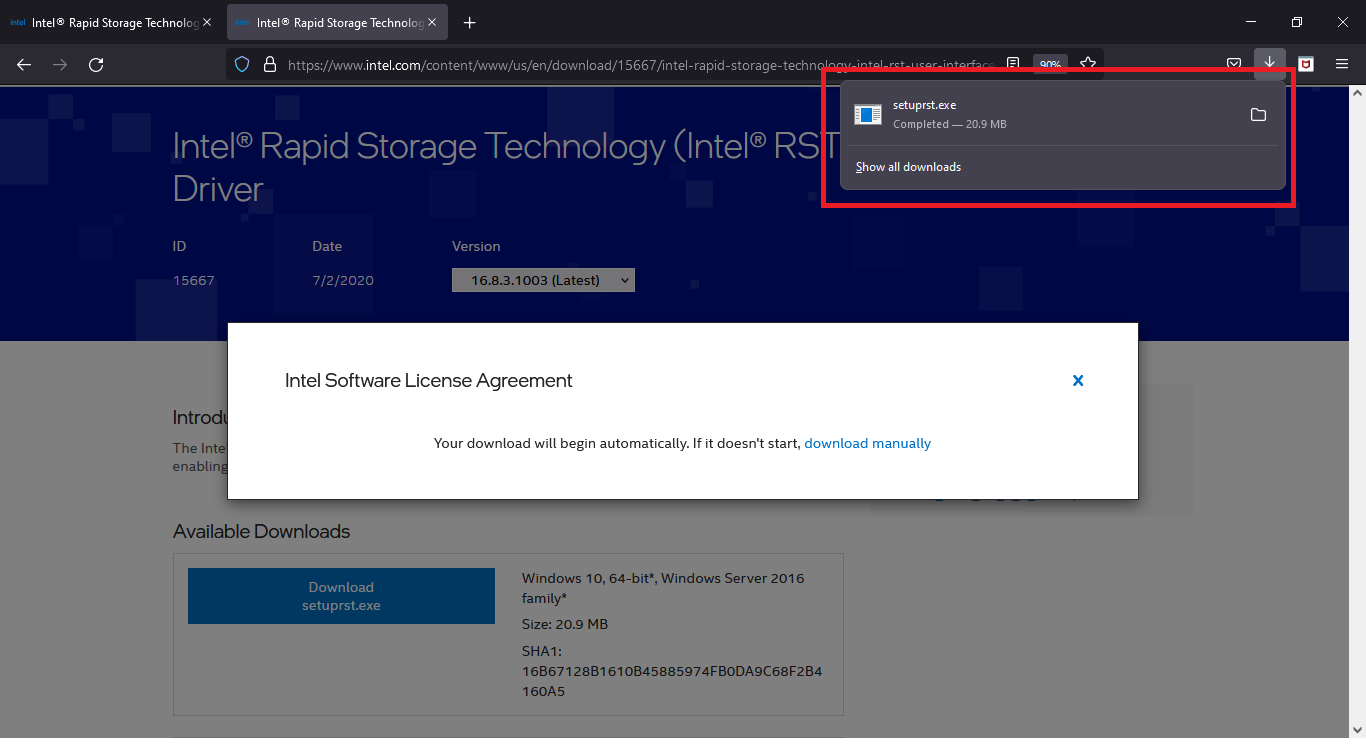
6. Haga clic en Siguiente y siga las instrucciones en pantalla para terminar de instalar el último conjunto de controladores IRST.
7. Finalmente, reinicia tu PC .
Lea también: Cómo reparar la pantalla blanca de la computadora portátil con Windows 10
Método 3: reinstalar los controladores IRST
Antes de instalar la última versión de los controladores IRST, es importante deshacerse de los existentes para evitar cualquier conflicto que pueda surgir entre las dos versiones diferentes. Lo más probable es que los controladores actuales estén dañados y, por lo tanto, provoquen un error BSOD en su computadora. Esto puede ocurrir debido a una variedad de factores, tales como:
- Presencia de malware y virus.
- Instalación incorrecta de la actualización reciente de Windows
- Errores en la última versión de Windows, etc.
Por lo tanto, para reinstalar los controladores IRST en su PC, siga estos pasos para reparar el error BSOD de iaStorA.sys:
1. Presione las teclas Windows + Q juntas y escriba administrador de dispositivos . Luego, haz clic en Abrir .
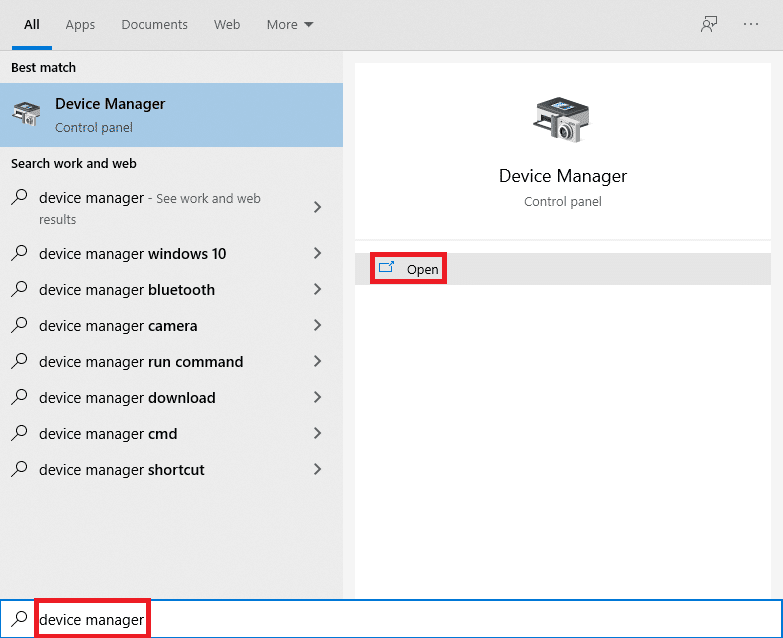
2. Haga doble clic en los controladores IDE ATA/ATAPI para expandir la lista, como se muestra.
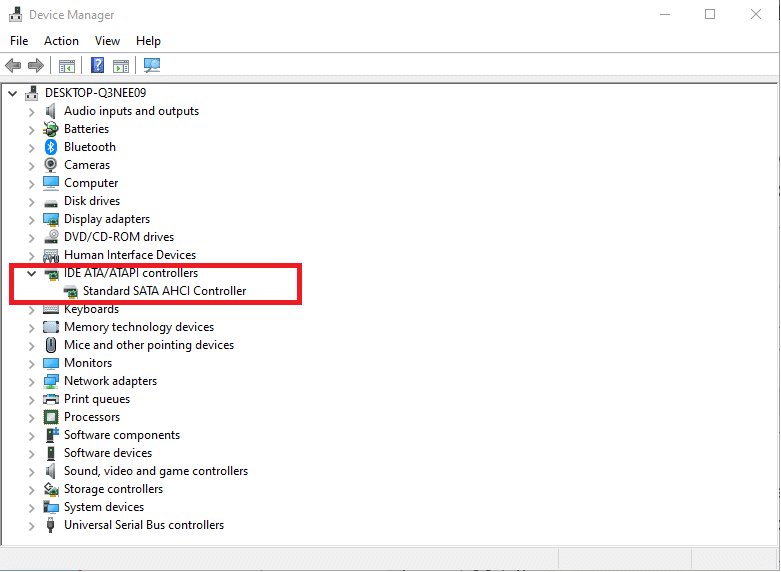
3. Haga clic con el botón derecho en el controlador de su dispositivo (por ejemplo , Controlador SATA AHCI estándar ) y elija Desinstalar dispositivo en el menú contextual, como se muestra a continuación.

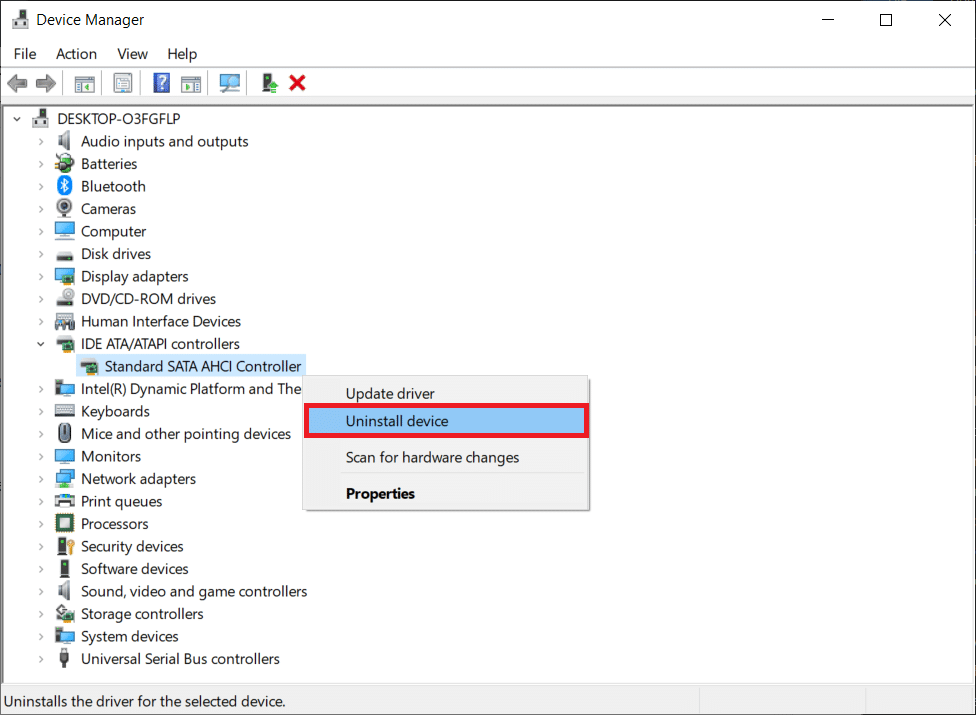
4. Desmarque la opción Eliminar el software del controlador para este dispositivo y haga clic en el botón Desinstalar .
5. Si hay varios dispositivos enumerados en la categoría de controladores IDE ATA/ATAPI , repita lo mismo para todos.
6. Finalmente, reinicie su PC con Windows 10.
7. Vaya al Administrador de dispositivos y haga clic en el ícono Buscar cambios de hardware , como se muestra a continuación.
Nota: asegúrese de que su conexión a Internet funcione correctamente, ya que Windows buscará automáticamente los controladores en el próximo arranque y los instalará.
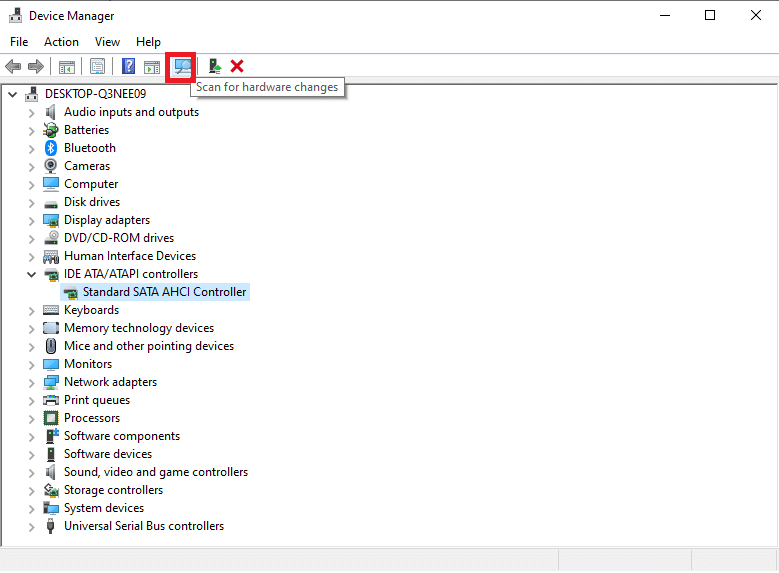
Método 4: eliminar la carpeta antigua de Windows
Cuando actualiza Windows, hay una carpeta que se crea automáticamente que contiene los archivos del sistema operativo anterior. Por lo tanto, si hay algún error en estos archivos, dará lugar al error BSOD iastora.sys de Windows 10. Siga los pasos dados para eliminar los archivos antiguos del sistema operativo:
1. Presione la tecla de Windows , escriba Símbolo del sistema y haga clic en Ejecutar como administrador .
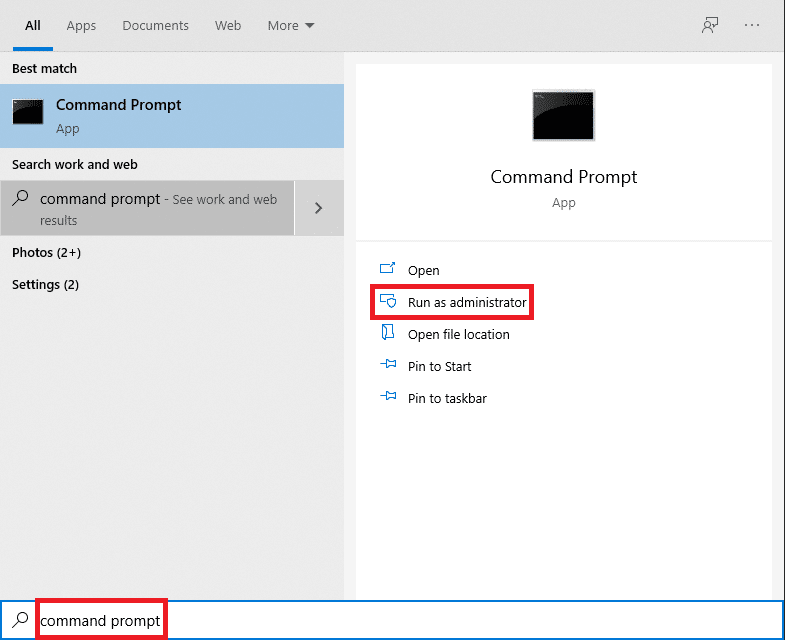
2. Ejecute los siguientes comandos para eliminar la carpeta windows.old y presione Enter después de cada uno:
attrib -r -a -s -h C:Windows.antiguo /S /D RD /S /Q %SystemDrive%windows.antiguo
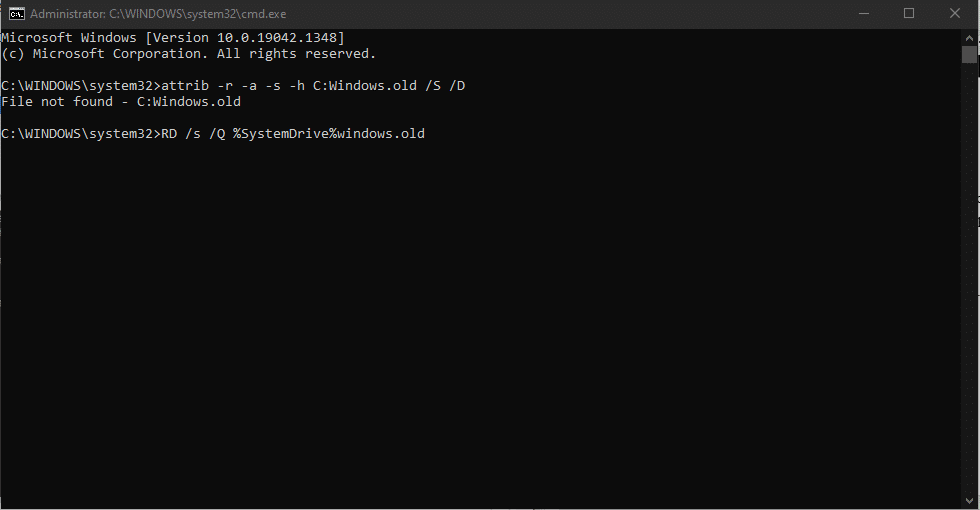
3. Después de eliminar la carpeta, reinicie su PC y vuelva a intentarlo.
Lea también: Cómo eliminar archivos de configuración de Win en Windows 10
Método 5: eliminar aplicaciones de terceros en conflicto
A veces, las aplicaciones de terceros instaladas recientemente pueden causar este código de error de pantalla azul de Windows 10 iaStorA.sys. Por lo tanto, primero, inicie en Modo seguro siguiendo nuestra guía sobre Cómo iniciar en Modo seguro en Windows 10. Luego, siga los pasos indicados:
1. Presione las teclas Windows + I juntas para iniciar Configuración .
2. Elija aplicaciones de los mosaicos dados
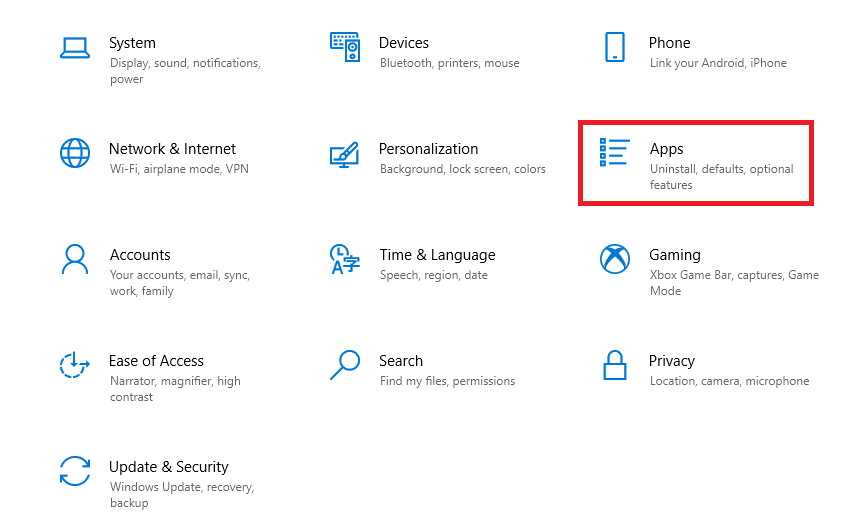
3. En Aplicaciones y características en el panel derecho, elija la aplicación de terceros que causa el conflicto y haga clic en el botón Desinstalar para eliminarla.
Nota: Hemos mostrado CCleaner como ejemplo a continuación.
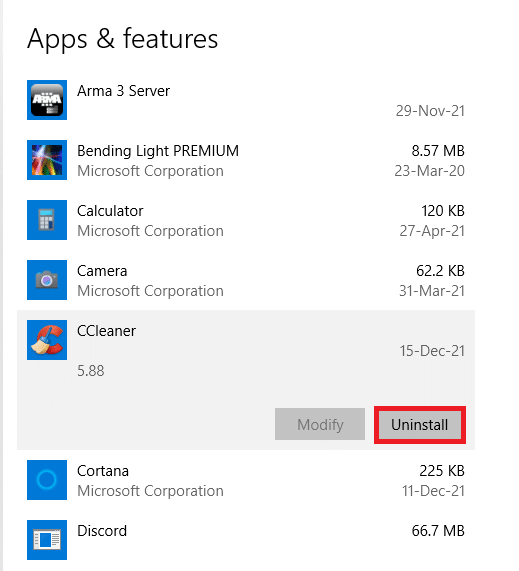
4. Una vez que desinstales todas las aplicaciones problemáticas, reinicia tu PC .
Método 6: Restaurar PC con Windows 10
Si el problema persiste, intente restaurar su PC con Windows 10 a un estado sin s=problemas. Use sus archivos de imagen de copia de seguridad para restaurar los archivos de su sistema al anterior para reparar el error BSOD iaStorA.sys, como se explica a continuación:
Nota: Esto solo es aplicable si ha creado anteriormente un Punto de restauración del sistema .
1. Presione las teclas Windows + Q juntas, escriba el punto de restauración del sistema y presione la tecla Intro .
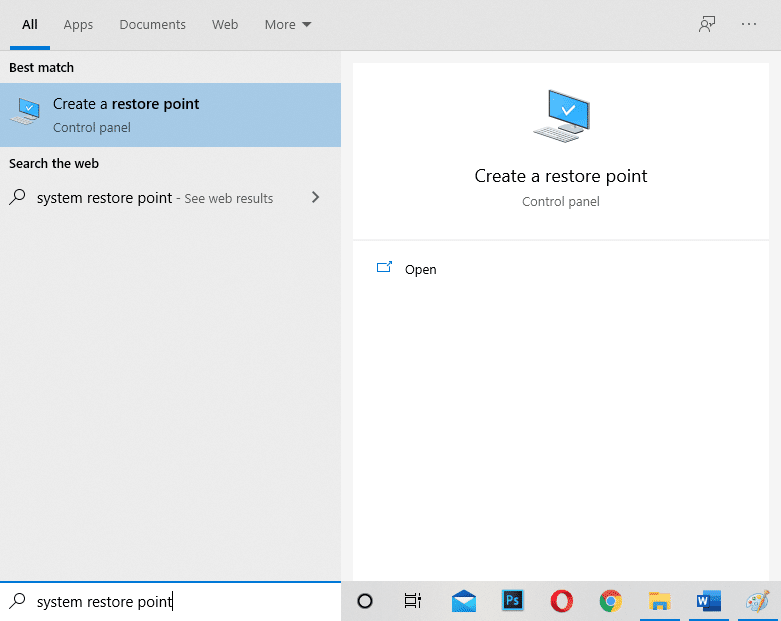
2. Vaya a la pestaña Protección del sistema y haga clic en el botón Restaurar sistema… , como se muestra.
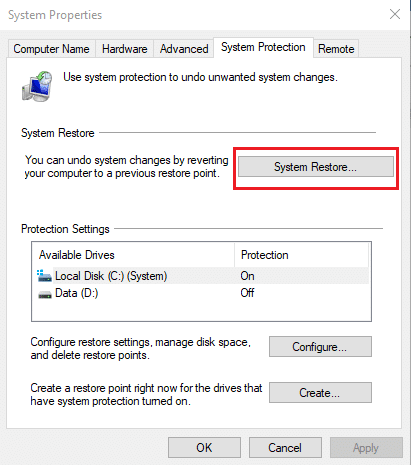
3. Haga clic en el botón Siguiente > en la ventana Restaurar sistema .
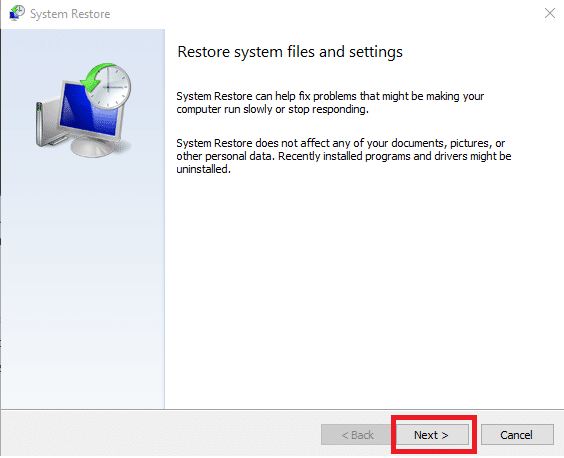
4. Elija el punto de restauración y haga clic en Buscar programas afectados para detectar los archivos corruptos en el sistema de Windows.
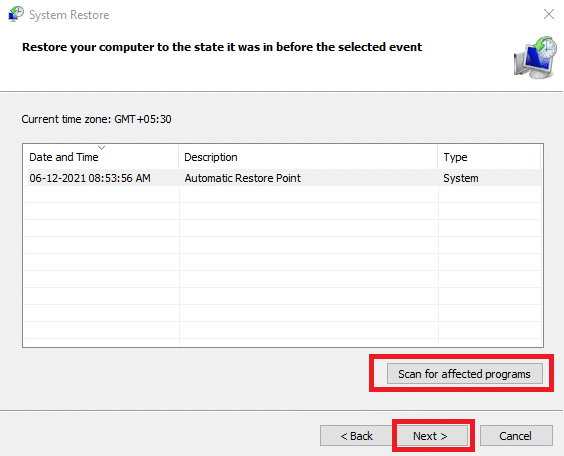
5. Luego, haga clic en el botón Siguiente > .
6. Finalmente, haga clic en Finalizar para restaurar.
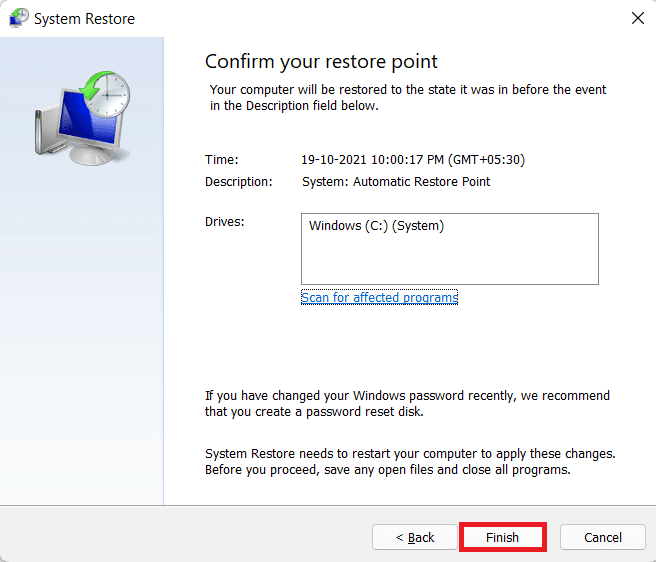
7. Después de restaurar, reinicie su PC .
Lea también: Arreglar la pantalla amarilla de la muerte de Windows 10
Método 7: Restablecer PC con Windows
Las correcciones anteriores deberían haber eliminado el problema BSOD de iaStorA.sys. En caso de que no fuera así, su única opción es restablecer Windows o realizar una instalación limpia por completo. Restablecer está destinado a resolver la mayoría de los problemas de Windows, ya que restaura todas las configuraciones, archivos y aplicaciones del sistema, controladores, etc. a su estado predeterminado.
Nota: Es recomendable hacer una copia de seguridad de todos los datos, ya que al restablecer los archivos se eliminarán los archivos y carpetas del sistema.
1. Presione las teclas Windows + I simultáneamente para abrir la Configuración de Windows .
2. A continuación, haga clic en el mosaico Actualización y seguridad .
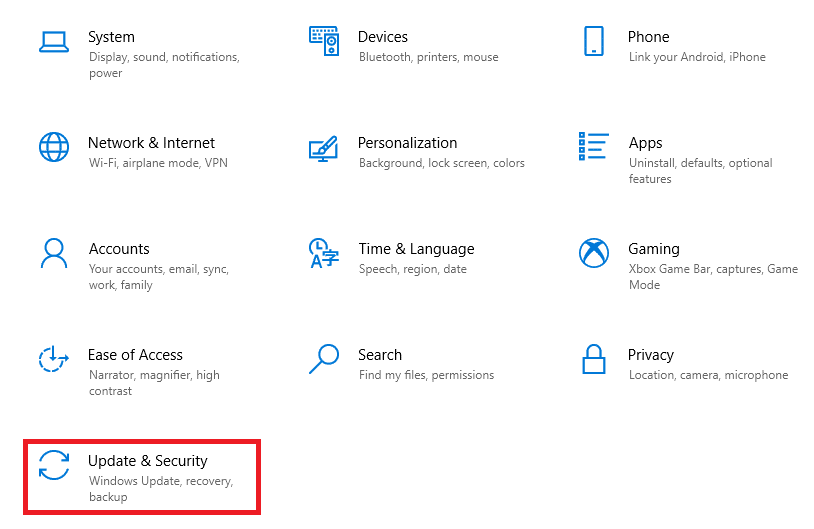
3. Navegue hasta el menú Recuperación en el panel izquierdo.
4. Finalmente, haga clic en el botón Comenzar en la sección Restablecer esta PC .
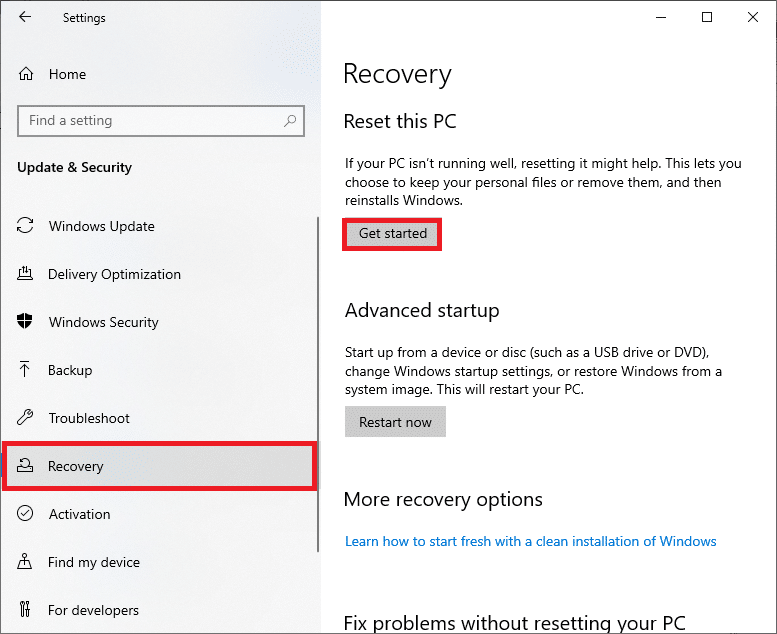
5. Elija cualquiera de las dos opciones: Conservar mis archivos o Eliminar todo , preferiblemente la primera.
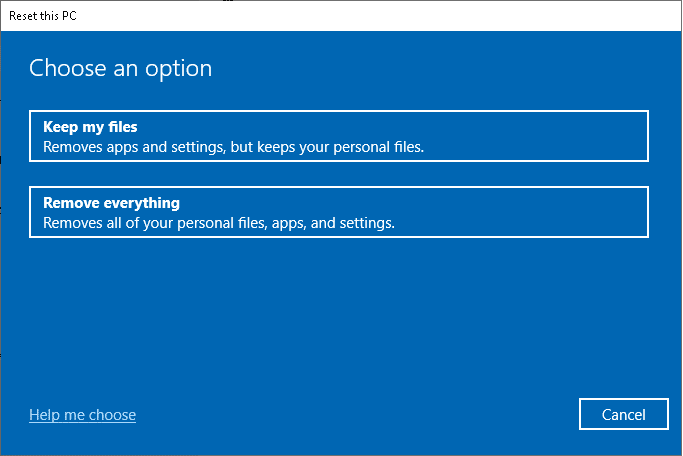
6. Siga las instrucciones en pantalla para reiniciar su computadora y resolver dicho error de forma permanente.
Lea nuestro artículo sobre Cómo reparar el error de pantalla azul de Windows 10 para leer otras soluciones comunes para solucionar estos problemas.
Recomendado:
- Cómo ocultar el nombre de la red WiFi en Windows 11
- Arreglar el disco duro que no aparece en Windows 10
- Solucionar el error de actualización 0x80888002 en Windows 11
- Arreglar la cámara del portátil no detectada en Windows 10
Espero que este artículo le haya ayudado a corregir el error BSOD iaStorA.sys en Windows 10. Háganos saber qué método funcionó mejor para usted. Además, si tiene alguna consulta/sugerencia con respecto a este artículo, no dude en dejarla en la sección de comentarios.
